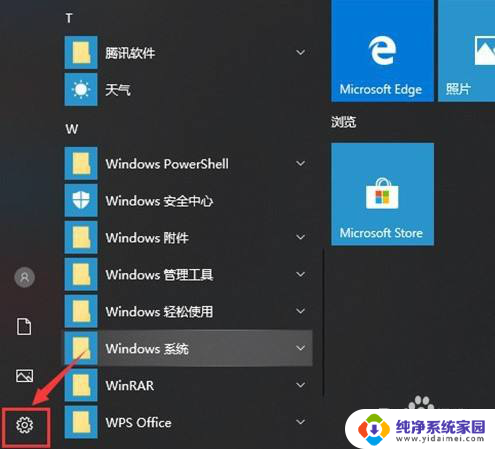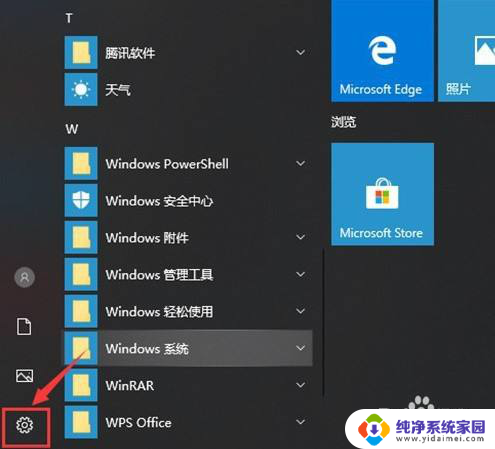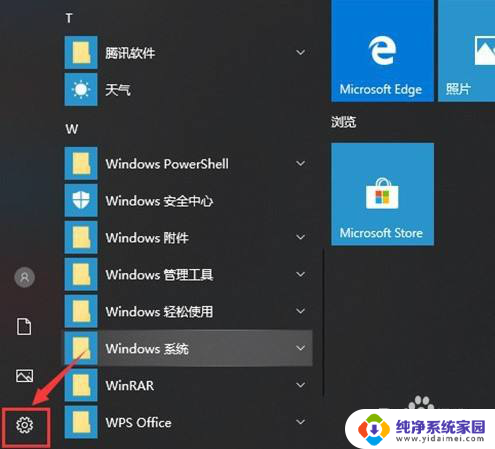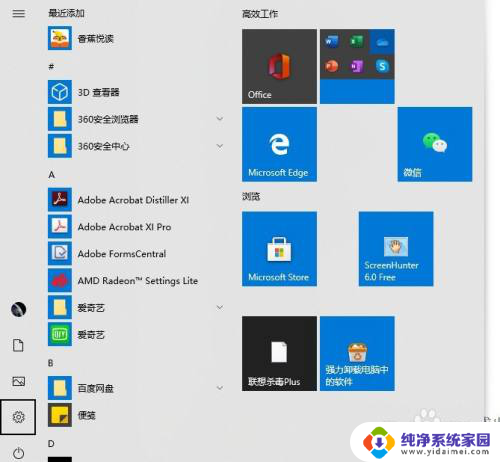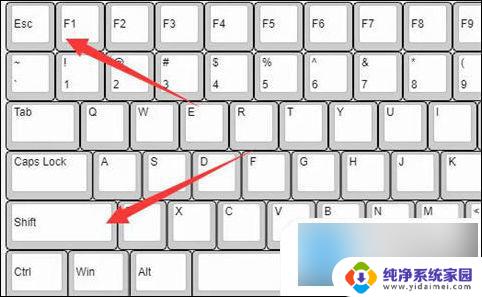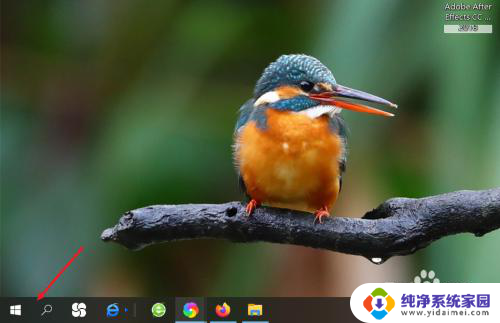笔记本鼠标不见了怎么调出来 鼠标不见了怎么调试
更新时间:2023-11-13 16:57:46作者:jiang
笔记本鼠标不见了怎么调出来,当我们使用笔记本电脑时,有时会遇到一个令人困扰的问题,那就是鼠标不见了,这个问题可能会让我们感到手足无措,无法正常操作电脑。幸运的是我们可以采取一些简单的方法来调试和调出鼠标。在本文中我将分享一些有效的解决办法,帮助你解决这个烦人的问题。无论是在家里还是在办公室,当你的鼠标消失时,这些技巧都能派上用场。接下来让我们一起来看看如何调出鼠标,恢复正常的使用体验。
操作方法:
1.首先我们的电脑上打开开始点击设置功能。
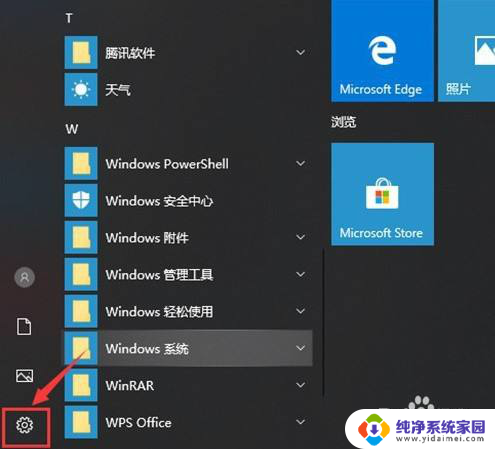
2.接着继续在windows设置中点击系统。
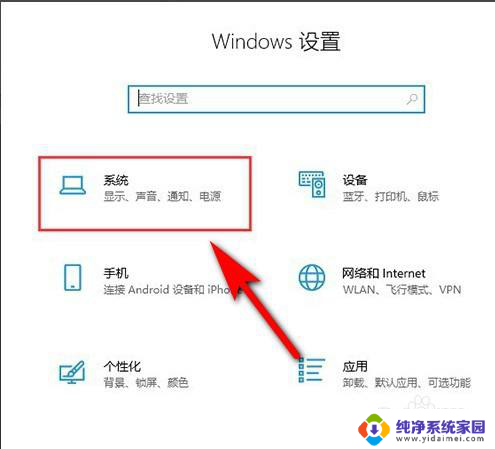
3.下一步继续点击电源和睡眠。
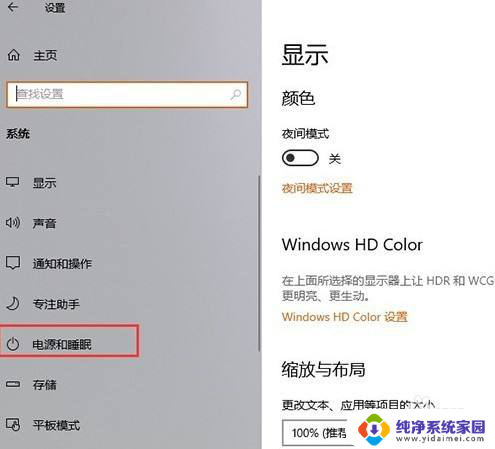
4.切换到新的页面后,再点击其他电源设置。
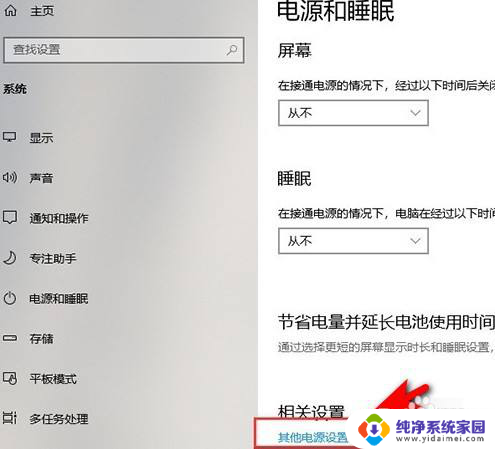
5.然后选择电源按钮的功能。
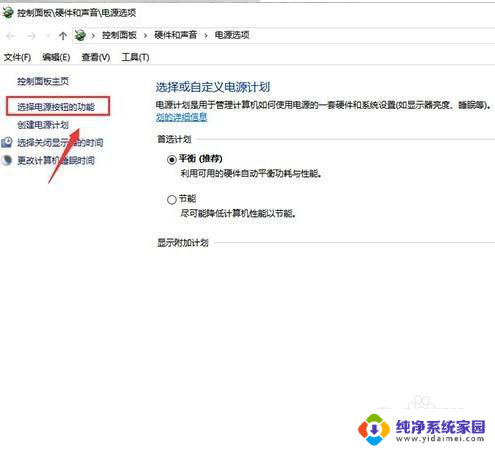
6.然后更改当前不可用设置,把快速启动取消后。我们再重新开机就可以将鼠标调出来了。
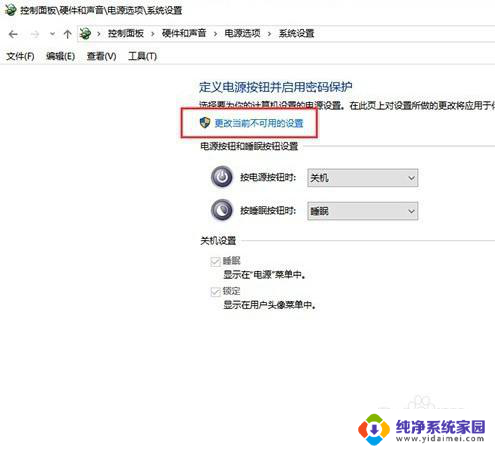
以上是关于笔记本鼠标不见了如何调出的全部内容,如果您还有疑问,可以按照小编的方法进行操作,希望这能帮助到大家。